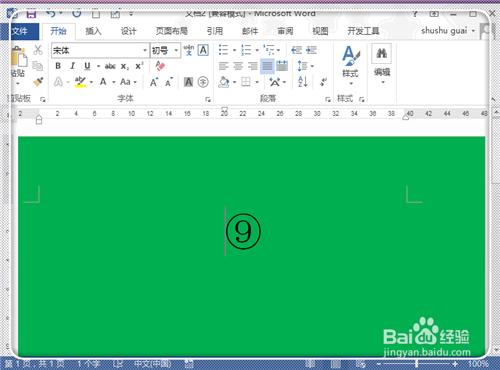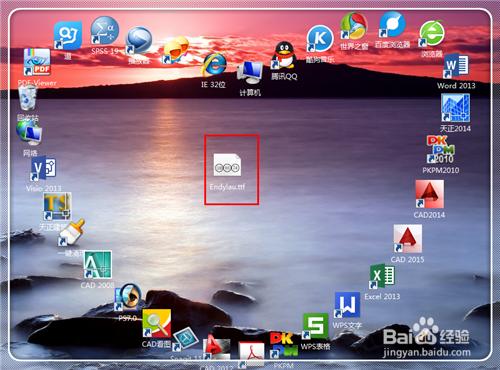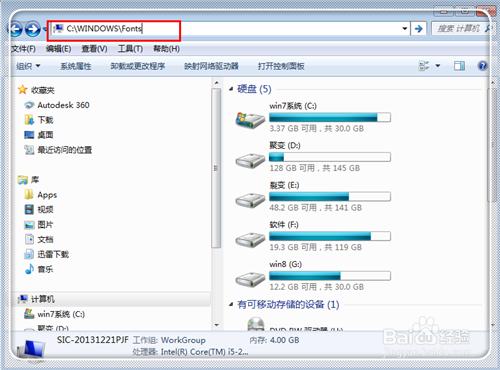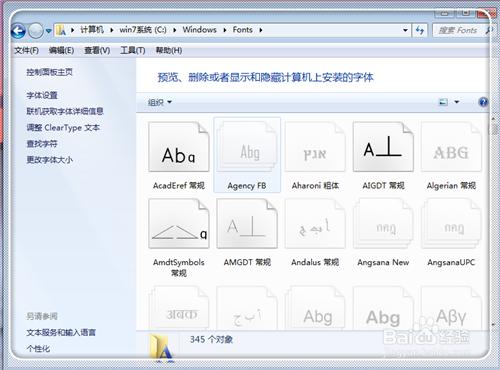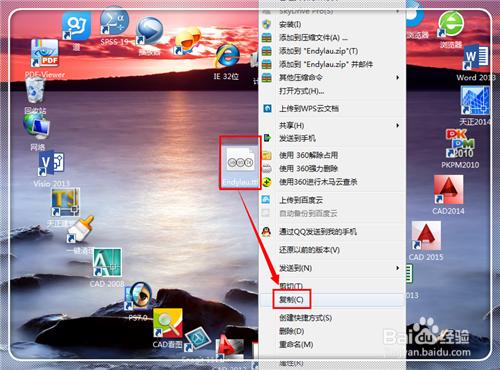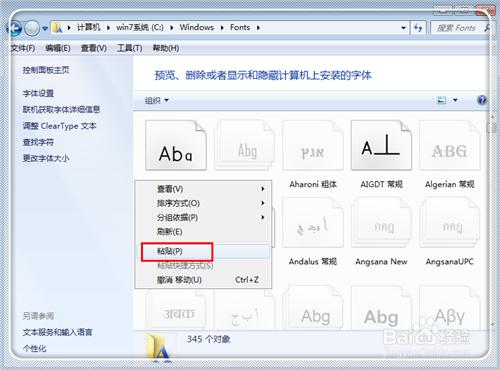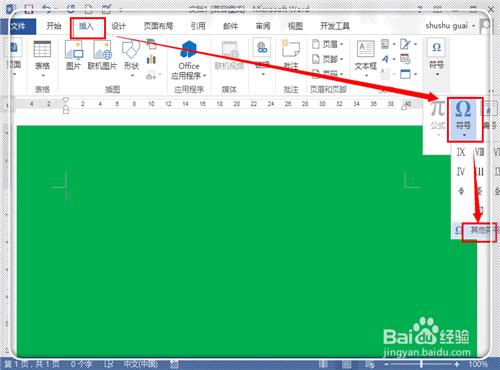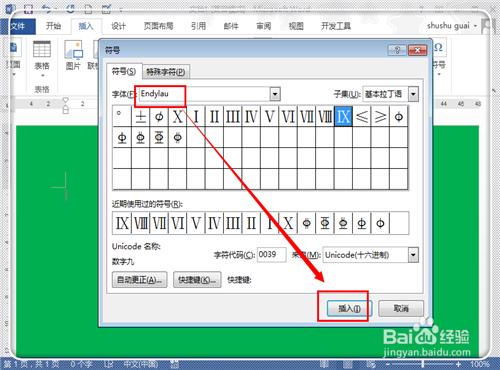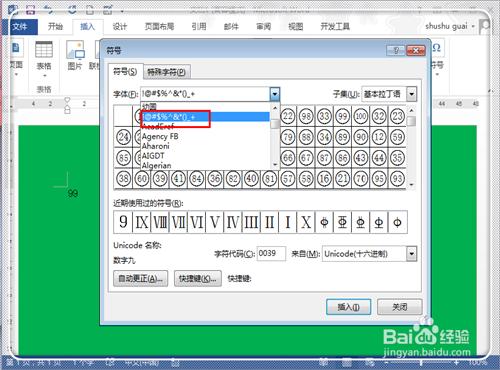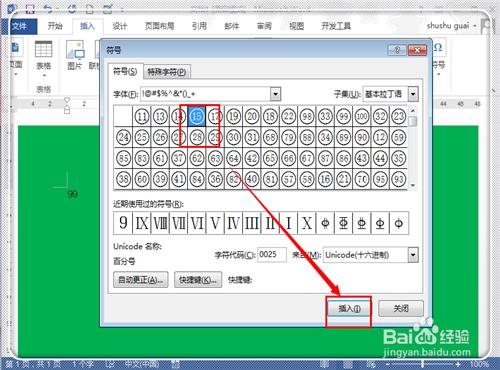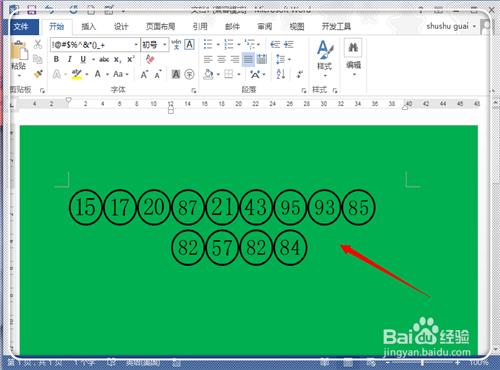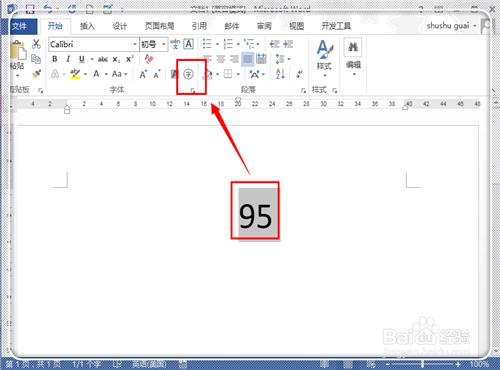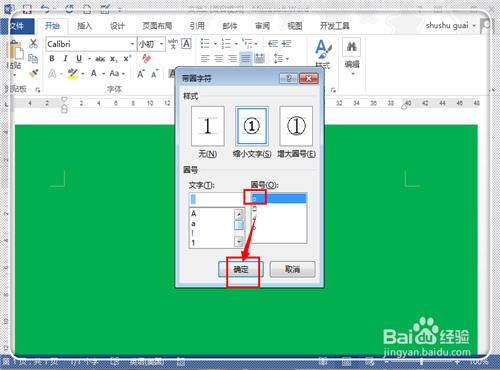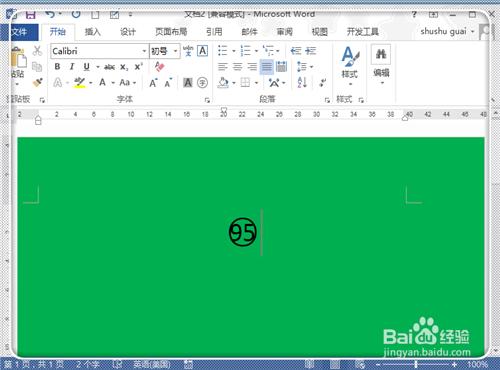我們再進行word編輯時,有時候需要輸入帶圈的數字,不過簡單的數字容易解決,不過在10以後上的帶圈的數字就不容易輸入了,下面講如何在word中輸入任意帶圈的數字。
工具/原料
endylau.ttf字型
輸入10以下的帶圈數字
輸入10以下的帶圈數字比較容易,如果使用的是搜狗輸入法,例如:直接輸入“jiu”,就出現帶圈的9了,選擇即可。
這時候就出現帶圈的數字,如果沒有使用該輸入法,直接是使用插入功能,路徑為:插入——符號——其他符號——找到需要的數字,點選插入即可。
輸入11以上帶圈數字
複製引號內內容“endylau.ttf字型下載”,下載endylau.ttf字型,下載之後將其解壓,這裡是解壓到桌面。
進入計算機磁碟根目錄,複製引號內內容“c:\windows\fonts”,在計算機位址列,點選一下,然後使用“ctrl+v”或者是點選右鍵,選擇“貼上”貼上該地址,然後點選“回車鍵”。
這時候進入計算機的字型庫中,這裡暫時不管,將其最小化,返回到桌面。
返回到桌面上(就是放置下載字型的位置),使用“ctrl+c”,複製該字型,或者右鍵點選,選擇“貼上”。
這時候返回到剛才開啟的字型庫,使用“ctrl+v”或者是右鍵點選,選擇“貼上”貼上字型。
字型這樣就安裝完畢,進入到Word文件中,點選插入——符號——其他符號,進入到符號插入視窗。
進入到符號插入視窗,在字型欄目中輸入“Endylau”,然後點選“插入”,找到插入的帶圈字型。
如果點選之後沒有出現,可能是剛才安裝字型的時候,字型名稱變了,比如我這裡就變成了一些亂七八糟的符號,在字型後面點選它,這時候就出現了帶圈的數字。
選中其中一個,然後點選“插入”,這樣反覆的操作,就可以插入所有的帶圈數字。
這時候帶圈的數字就插入進來了。
輸入任意帶圈的數字
本方式可以插入任意帶圈的數字,不過有點缺點們就是出入好之後,如果改變大小,會使得圈錢和數字分離,為解決這個問題,需要提前選擇文字的字號就可以了。輸入數字,選中它。點選選單欄帶圈圈的“字”這個按鈕。
進入到設定中,點選選中圓圈這個,點選“確定”。
這時候就可以輸入任意帶圈圈的數字了。
注意事項
覺得贊,請點【大拇指】以資鼓勵;覺得幫了大忙,可在評論中給個【好評】;還可以點選右邊的【雙箭頭】來分享;怕忘記找不到了,可點選【☆】來收藏;
更多最新、實用、高效的經驗分享,點選右上方的【+關注】及時獲取。歡迎直接點選賬號“dengyiyicheng”隨時檢視往期相關經驗,收穫更多。